《HD Tune Pro》是一款非常实用的U盘检测工具,能检测出硬盘和其他存储设备(如存储卡, USB sticks, iPods 等等)的传输率、突发数据传输率、数据存取时间、CPU 使用率、健康状况 (SMART),温度及扫描磁盘表面等,还可详细检测出硬盘的固件版本、容量、缓存大小以及当前的传送模式等,有需要的朋友们赶紧来下载吧!
HD Tune pro注意事项:
并不是所有的硬盘都能正确报告温度!
并不是所有的硬盘都能支持 AAM 功能![Automatic Acoustic Management (AAM) 自动噪音管理]
“保存屏幕截图”必须是默认路径!

HD Tune pro安装步骤:
1、从华军软件园下载HD Tune pro软件安装程序,使用鼠标左键双击打开安装文件。
2、进入安装程序,点击下方的“Next”。
3、阅读软件相关协议,如无异议的话,则单击选择左下方的“I accept the agreement”表示同意协议,并点击“Next”。
4、点击“Browse”选择HD Tune pro的安装目录,此处不建议安装在C盘,如果C盘文件过多的话,会影响计算机的运行速度。选定后点击“Next”。
5、点击“Browse”选择HD Tune pro的开始菜单文件夹,一般情况下保持默认选择即可,然后点击“Next”。
6、根据使用习惯选择是否创建桌面快捷方式,再点击“Next”。
7、确认安装信息无误后,点击下方的“Install”开始安装。
8、HD Tune pro的安装过程大约需要2分钟,请耐心等待。
9、安装结束后,会自动跳转至安装完成界面,如果需要立即使用的话,则勾选上“Launch HD Tune Pro”选项,再点击“Finish”即可。
安装小结:首先在本站下载好HD Tune pro的软件安装包,解压后打开exe文件,进入安装向导。根据提示按步骤进行安装,安装时可选择默认安装位置安装,也可以自定义安装位置。勾选好相应的快捷方式后,进入安装程序,稍作等待后即可安装完成,畅享这款软件。
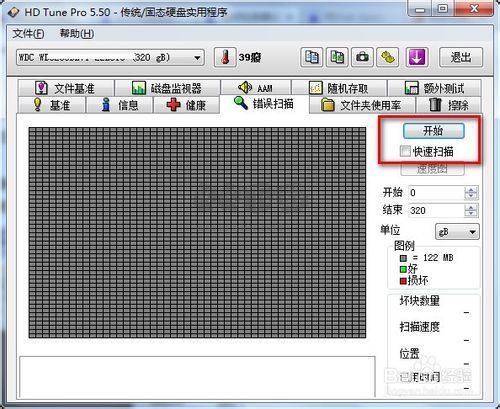
HD Tune Pro使用说明:
1、HD Tune pro软件打开之后,界面如图,最上方显示硬盘的厂家信息,图示红色遮挡区
2、点击HD Tune pro选项卡切换至错误扫描,如图,然后在红框位置,尽量不要勾选“快速扫描”的情况下点击开始,因为快速扫描速度固然会很快,但是就像杀毒软件一般,快速扫面并不能将深层次的病毒扫描出来一样,这里面的快速扫描也不能最真实的反映硬盘的真实坏道状况。
3、扫描进行中,注意HD Tune pro绿色版软件的右下方,红框内是硬盘检测的健康图里,绿色代表健康的数量,红色则代表坏道
4、而第二个红框则告诉你现在的扫描进行状况,如硬盘读取速度、已读取硬盘空间大小和使用的时间
5、一片绿色,如此甚好,说明你的硬盘还是正常的,没有坏道出现,好好珍惜吧

HD Tune pro常见问题:
1.如何在HD Tune Pro中检测磁盘健康状态?
1、首先打开HD Tune pro软件,单击上方选择硬盘
2、然后选择想要进行磁盘健康监测的硬盘
3、单击屏幕上方健康状态选项,屏幕上会出现一些数据,这些数据就是磁盘健康状态的相关数据
4、最后根据这些数据判断磁盘健康状态即可
2.HD Tune Pro检测参数说明
01)底层数据读取错误率:这个“数据”值如果大于0,就表明读写发生过问题,不能超过阈值,如果最差值很低,表明硬盘可能有坏道了。
03)马达达到标准转速所需时间:此项的“当前、最差”值较大,表明硬盘启动较慢。
04)马达重启/停止计数:“数据”值表示硬盘的重启次数。
05)重新映射的扇区数:这项的“数值”表示硬盘在读取某个扇区时发现有坏区,就把坏区的数据映射到其他空闲扇区,这个值为0说明没有坏区。
07)寻道错误率:我的硬盘错误率很大,已超过阈值30,性能确实不咋地。
09)累计通电时间:从这一项的“数据”可以看出硬盘时新盘还是使用过的。新盘数据值应在20以内.


 HD Tune Pro客户端 v5.75434KB
HD Tune Pro客户端 v5.75434KB